在销售办公中,我们经常会在Word文档中输入一些销售数据。但是对于数据的输入也会有一些问题,Word文档右上角标注怎么做?白领朋友们不清楚的话,看下面文章就知道了。
到底Word文档右上角标注怎么做?对此还是让小编以WPS2019软件给大家说一下步骤:
第一步:我们开启WPS软件,点击菜单栏里面的“开始”,然后点击“新建”,新建一个文档:
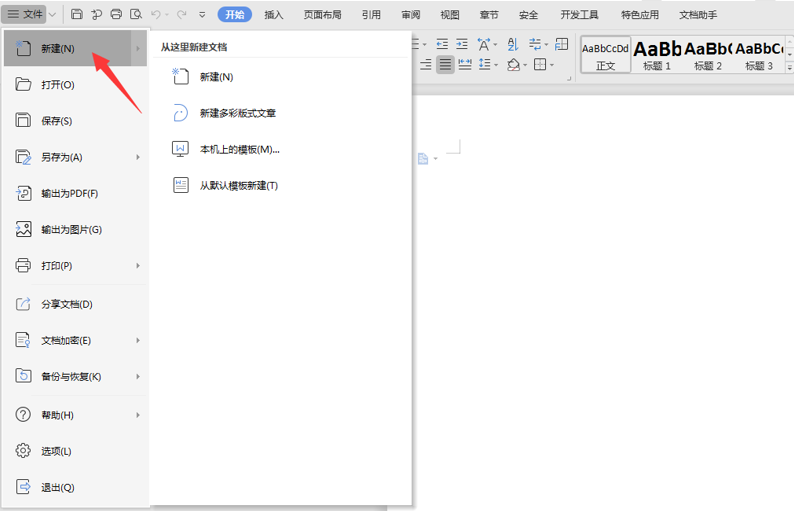
第三步:输入内容,并选中要进行上标的内容:
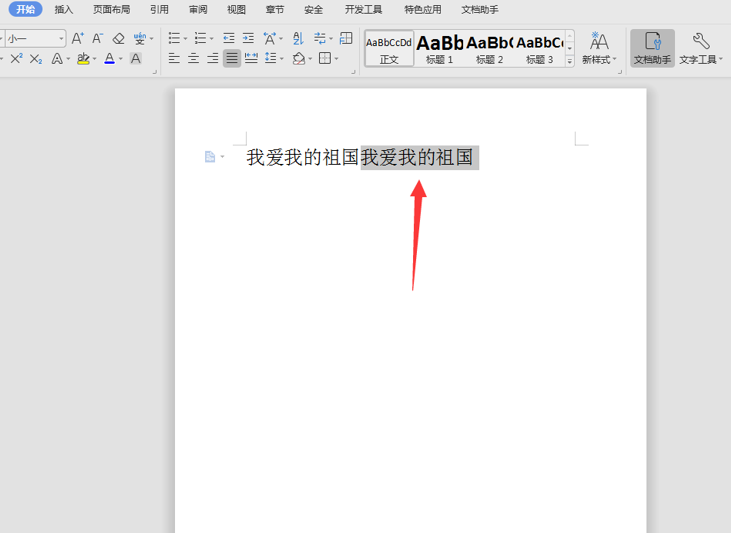
第四步:在选中的文字上单击鼠标右键,选择“字体”:
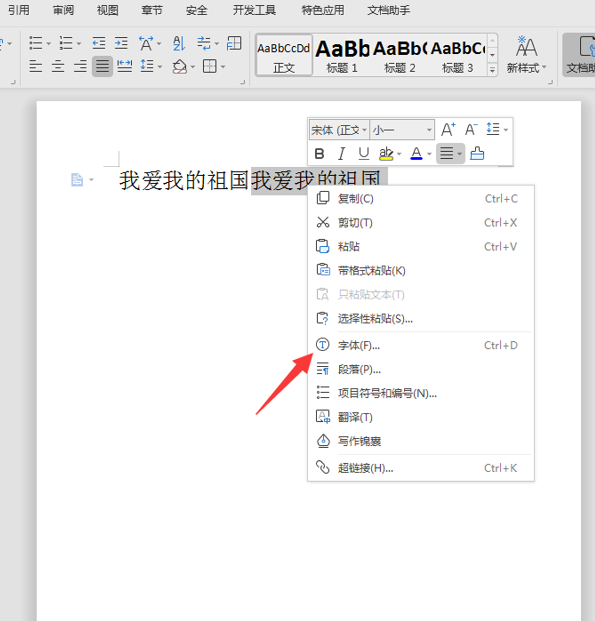
第五步:在打开的“字体”对话框中找到“上标”选项,点击它并确定:
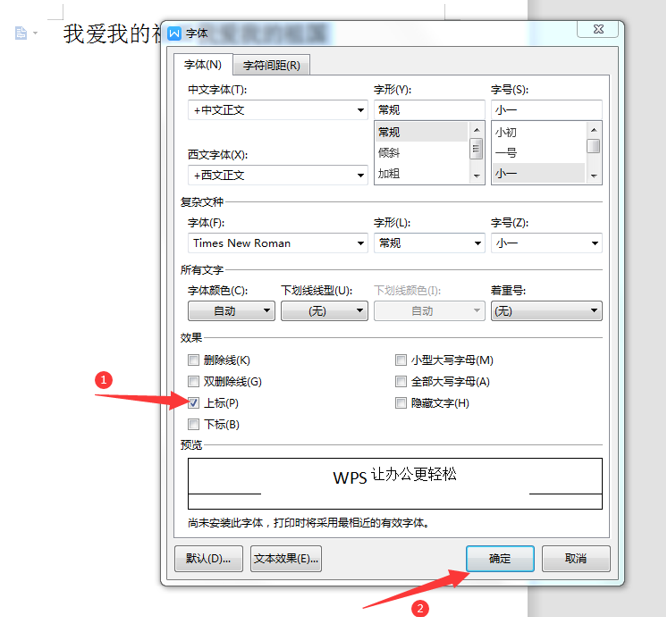
第六步:效果图如下:
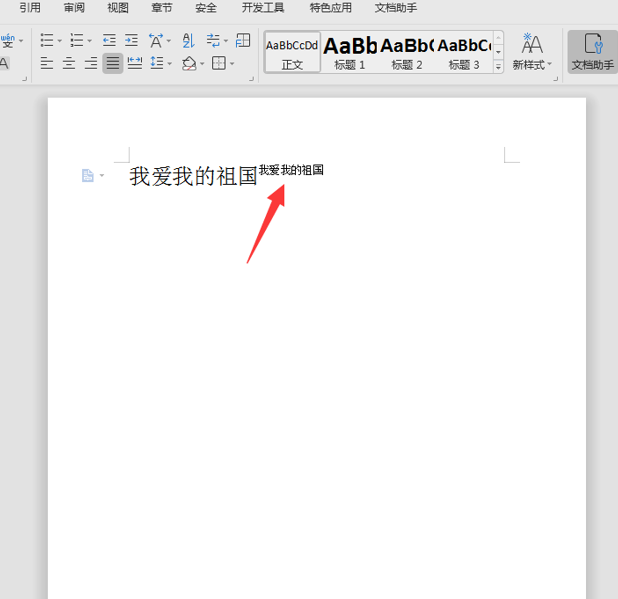
读到这里,大家是否都已经掌握了Word文档右上角标注怎么做?其实对于大多朋友们而言,并不是很熟悉怎么操作,那么大家可以照着上面步骤去尝试学习。

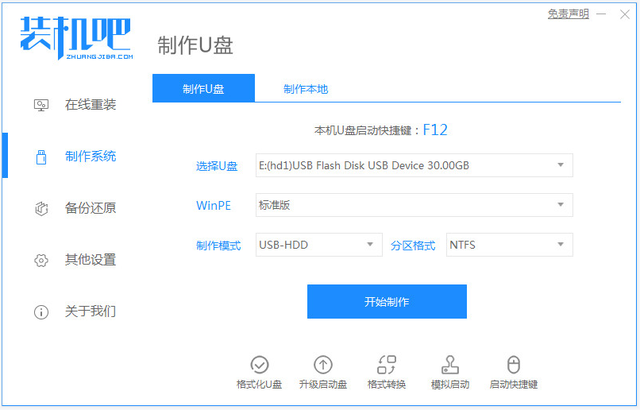
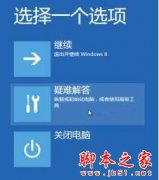

![RedHat服务器上[Errno 5] OSError: [Errno 2]的解决方法](https://img.pc-daily.com/uploads/allimg/4752/11135115c-0-lp.png)

